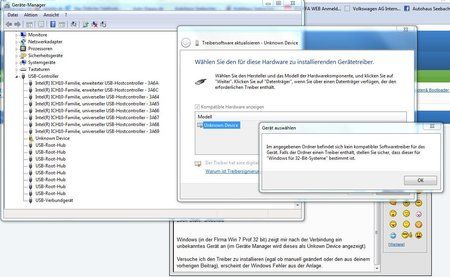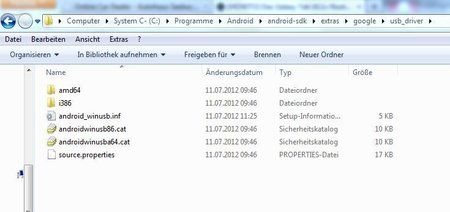S
Sascha
Neues Mitglied
- 0
Ich habe das ganze nun am Rechner in der Firma gemacht.
Bis zum Punkt 11 in der Root Beschreibung bin ich gekommen.
Das Tab ist verbunden, das USB Symbol ist gelb umrandet (also nicht der Droid mit der Schaufel), das Tab zeigt
Fastboot USB downlod Protocol
Bootloader Version : P7100BUKC8
Baseband Version: P7100BUKDF
Serial Number: .........
Lock State: unlocked
Windows (in der FIrma Win 7 Prof 32 bit) zeigt mir nach der Verbindung ein unbekanntes Gerät an (im Geräte Manager wird dieses als Unkown Device angezeigt).
Versuche ich den Treiber zu installieren (egal ob manuell geändert oder den aus deinem vorherigen Beitrag), erscheint der Windows Fehler aus der Anlage.
Danke dir schon einmal im Voraus für alles!
Bis zum Punkt 11 in der Root Beschreibung bin ich gekommen.
Das Tab ist verbunden, das USB Symbol ist gelb umrandet (also nicht der Droid mit der Schaufel), das Tab zeigt
Fastboot USB downlod Protocol
Bootloader Version : P7100BUKC8
Baseband Version: P7100BUKDF
Serial Number: .........
Lock State: unlocked
Windows (in der FIrma Win 7 Prof 32 bit) zeigt mir nach der Verbindung ein unbekanntes Gerät an (im Geräte Manager wird dieses als Unkown Device angezeigt).
Versuche ich den Treiber zu installieren (egal ob manuell geändert oder den aus deinem vorherigen Beitrag), erscheint der Windows Fehler aus der Anlage.
Danke dir schon einmal im Voraus für alles!